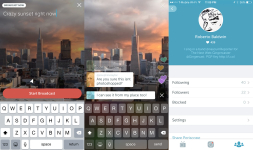
Як користуватися перископ на комп'ютері?
Стаття про можливості, користь і варіантах установки програми Перископ на комп'ютері.
Навігація
Що таке Перископ?
Це відеотрансляціонная програма, пов'язана з соціальною мережею Твіттер. Будь-який користувач мережі, може переглядати відеоролики, так, як захоче.
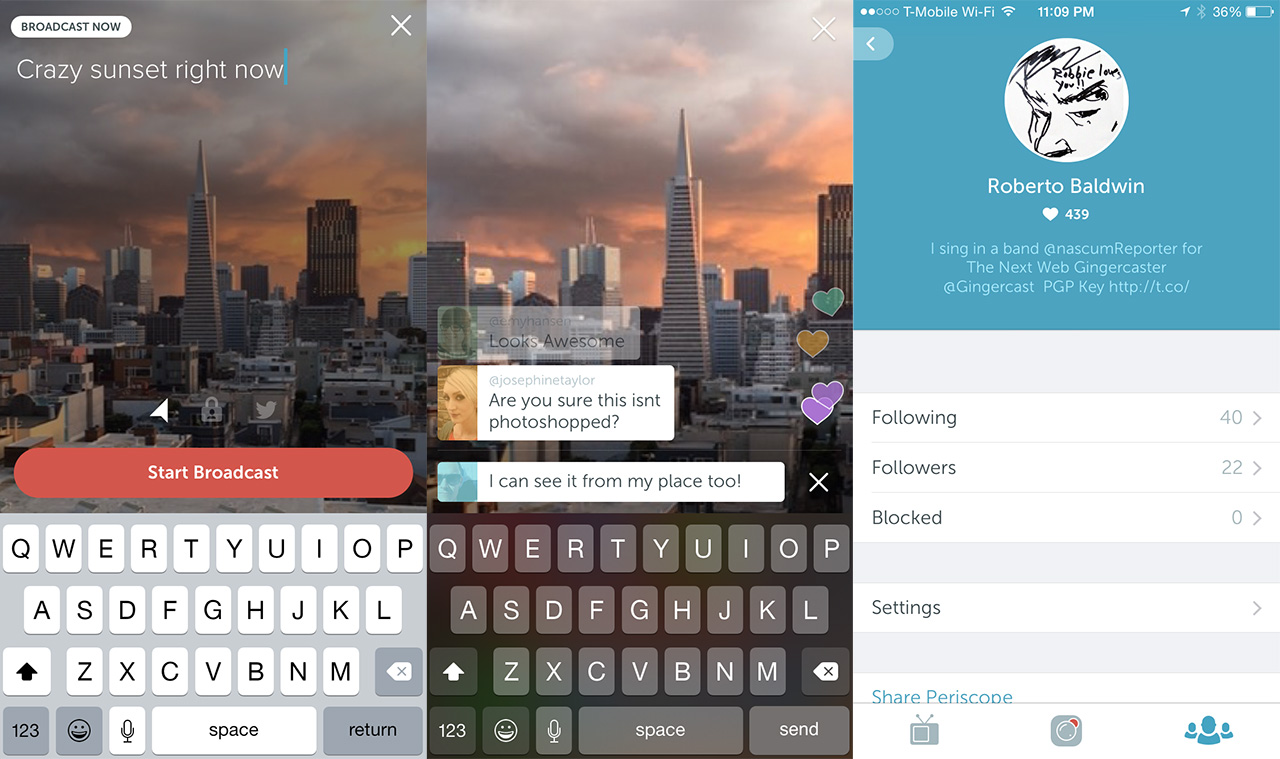
Взаємозв'язок соціальної мережі Твіттер і програми перископ
Програма працює так: один з користувачів мережі, віщає, робить доповідь, конференцію, веде трансляцію, всі інші отримують повідомлення - запрошення до перегляду.
Трансляція може вестися з комп'ютера, планшета або смартфона. Популярність визначається за набраним кількістю глядацьких плюсів.
Як використовувати програму на комп'ютері?
Власники смартфонів системи андроїд або iOS, Можуть завантажити програму перископ.
На домашній комп'ютер завести на пряму, програму, не можна. Однак, скачати прикладна програма, За допомогою емулятора BlueStacks, В дослівному перекладі « Блакитні стопки », Можливо, цілком.
Як дивитися трансляцію?
- входимо в прикладна програма
- відкриваємо головну сторінку
- переглядаємо список передач
- вибираємо вподобану передачу
- дивимося передачу, залишаємо свої коментарі, за бажанням (у окремому вікні)
Правила установки емулятора
варіант №1
- пройти реєстрацію в Гугл Плей, через емулятор BlueStacks.
- якщо в Гугл Плей є особистий аккаунт, зайти через нього.
- ввести свої логін і пароль, при зареєстрованому, раніше обліковому записі.
- зареєструватися, ввівши необхідні особисті дані, якщо ще аккаунта немає.
- перейти на сторінку Андроїд
- натиснути клавішу «Пошук»
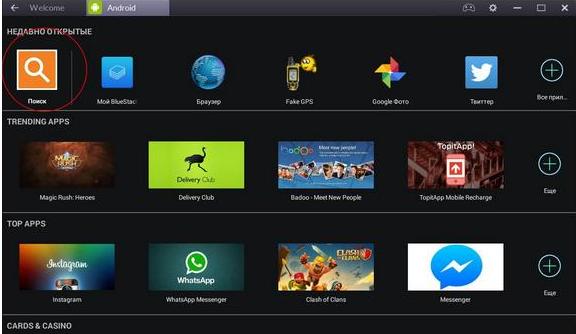
Рядок «Пошук» на сторінці Андроїд комп'ютер
- в рядку, що з'явився, вгорі, впишіть слово «Перископ» і натисніть клавішу «Enter»
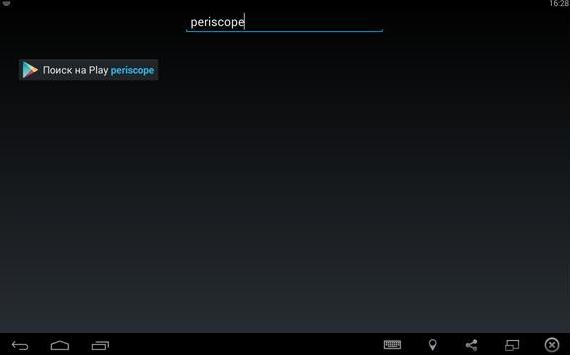
Введення слова «Перископ» на сторінці
- дочекайтеся появи екрану налаштувань
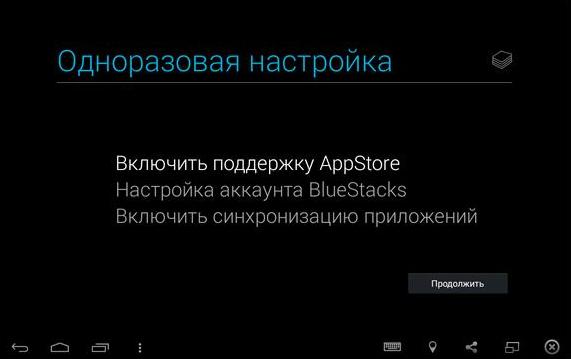
Вікно установок програми Перископ
- на екрані налаштувань, натискаємо клавішу «Продовжити»
- вводимо свій зареєстрований акаунт Гугл Плей,після натискання клавіші «Існуючий»
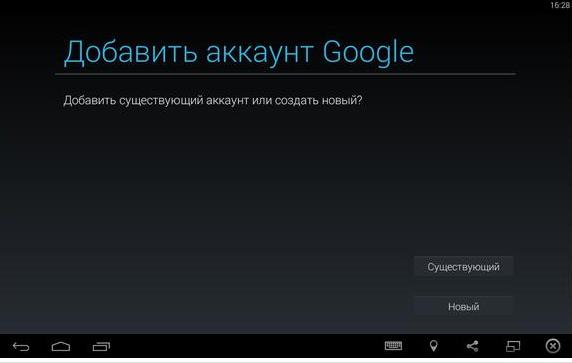
Кнопка «Існуючий» для введення аккаунта Гугл Плей
натисніть клавішу «Вперед».
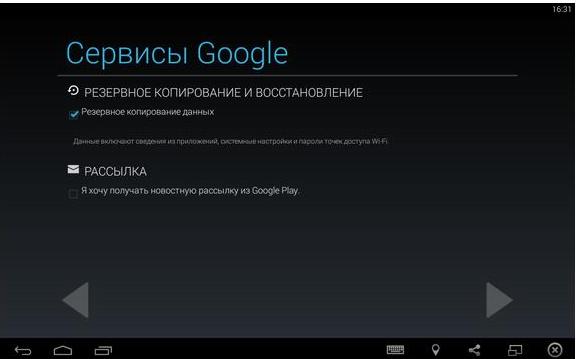
- на який з'явився екрані натисніть клавішу «Приймаю».
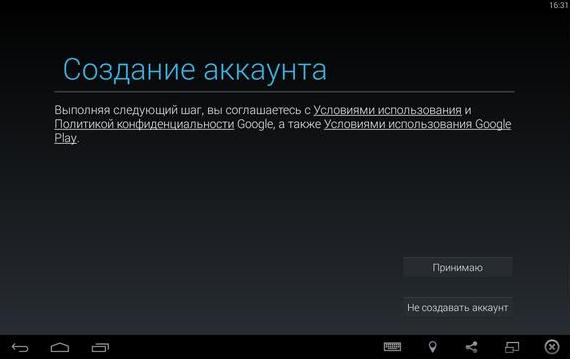
Кнопка «Приймаю» в Гуглі Плей
- введіть цифри і букви з перевірочної картинки, для того, щоб система переконалася, що ви не робот.
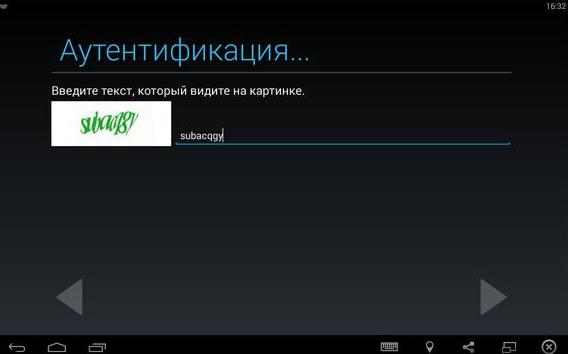
сторінка аутентифікації
- зачекайте збереження даних аккаунта.
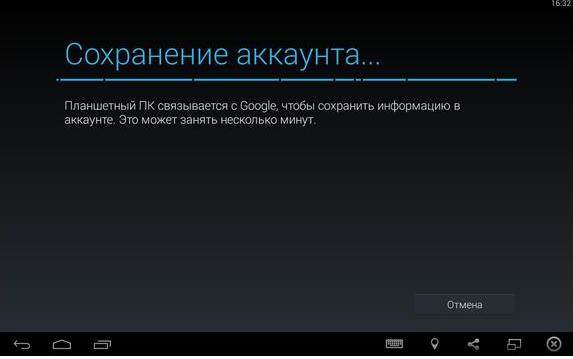
Сторінка збереження аккаунта
- натискаємо клавішу «Продовжити» на який з'явився екрані.
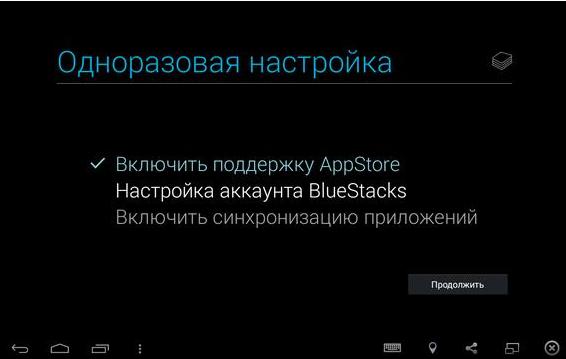
Кнопка «Продовжити» на екрані налаштувань
- заходимо в створений акаунт, вибираючи в що з'явилися опціях, саме, його.
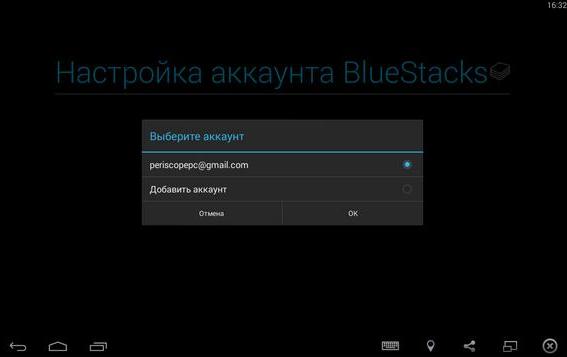
Створений аккаунт. Вхід.
- в виплив рядку, ми бачимо « Реєстрація успішно завершена",після чого натискаємо клавішу «Продовжити».
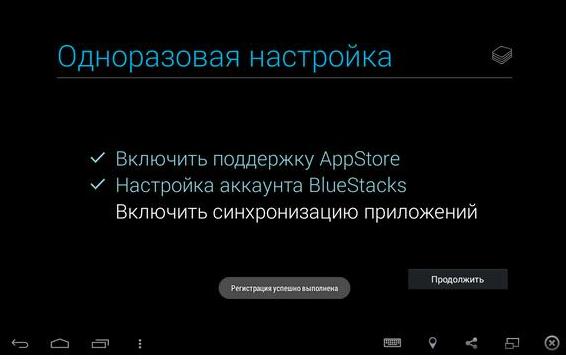
Продовжуємо вхід в Додаток для Перископа
- реєстрація повністю завершена
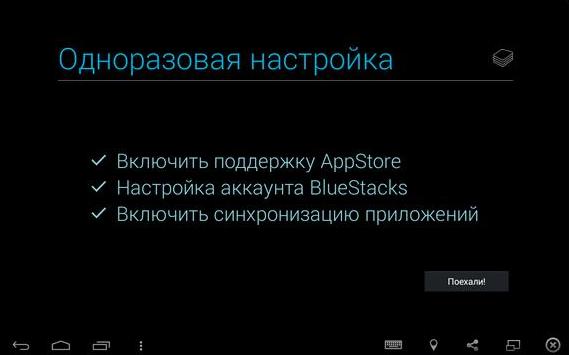
Реєстрація в Додатку завершена
варіант №2
установка програми перископ на Windows:
- заходимо в пошукову систему, натискаємо кнопку пошуку в Гугл.
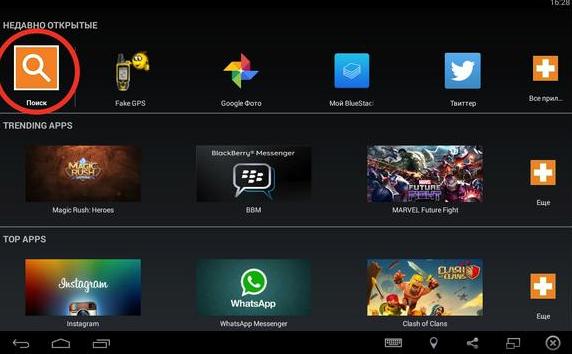
Пошукова система Гугл
- дивимося на сторінку Гугл Плей, Що з'явилася на екрані.
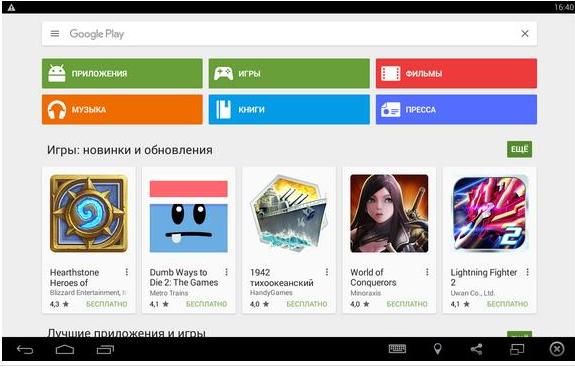
Сторінка Гугл Плей
- пишемо в пошуковій рядку слово « перископ », Натискаємо клавішу Enter.
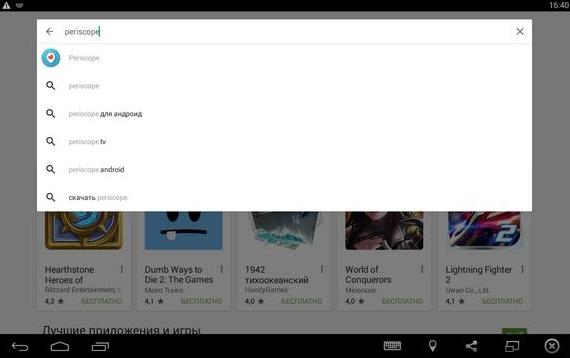
оформлення пошуку
- на що з'явилася сторінці з логотипом програми перископ, Натискаємо клавішу «Встановити».

Остання операція по установці програми Перископ
- після двохвилинній установки, на моніторі з'явиться меню, куди буде включена програма Перископ.
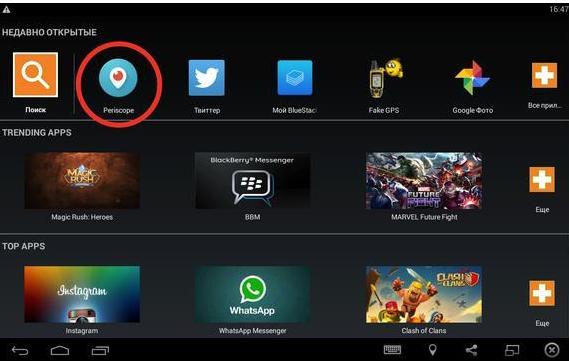
Меню екрану комп'ютера після завершення установки Перископа на Windows
варіант №3
- зайти в додаток - емулятор для перископа через свою сторінку в Твіттері
можливості програми
- отримувати повідомлення - повідомлення про те, коли лектор буде вести трансляцію в мережі
- переглядати передачу повторно,
брати рекомендації від лектора для друзів - розширювати коло спілкування
користь програми
- просування, реклама своєї компанії, фірми, бренду
розширення корисних і ділових контактів. - можливість проводити трансляцію в прямому ефірі,
проводити семінари, майстер-класи, лекції, рекламу - вчитися чогось, отримувати нові знання, не виходячи з дому.
Завантажити програму можна, пройшовши за наступною засланні
Пізнавайте світ разом з програмою перископ!
